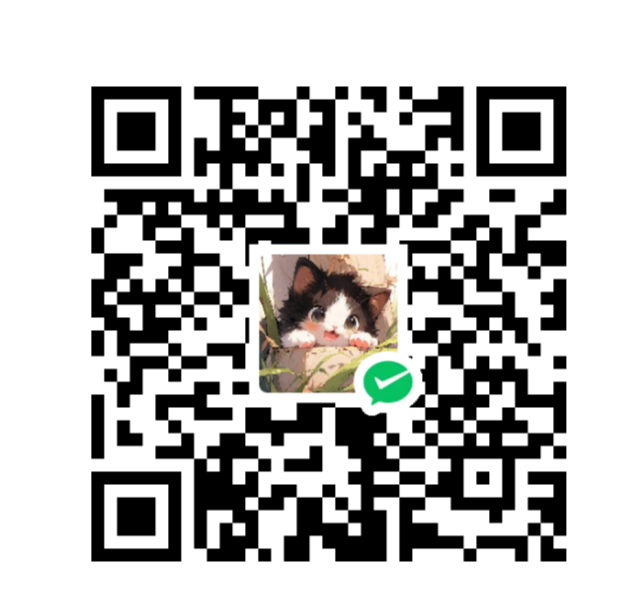自建网络代理
日常生活中经常遇到无法连接到网络的情况🤣,所以我们可以自己搭建一个代理。
这样就可以上网了
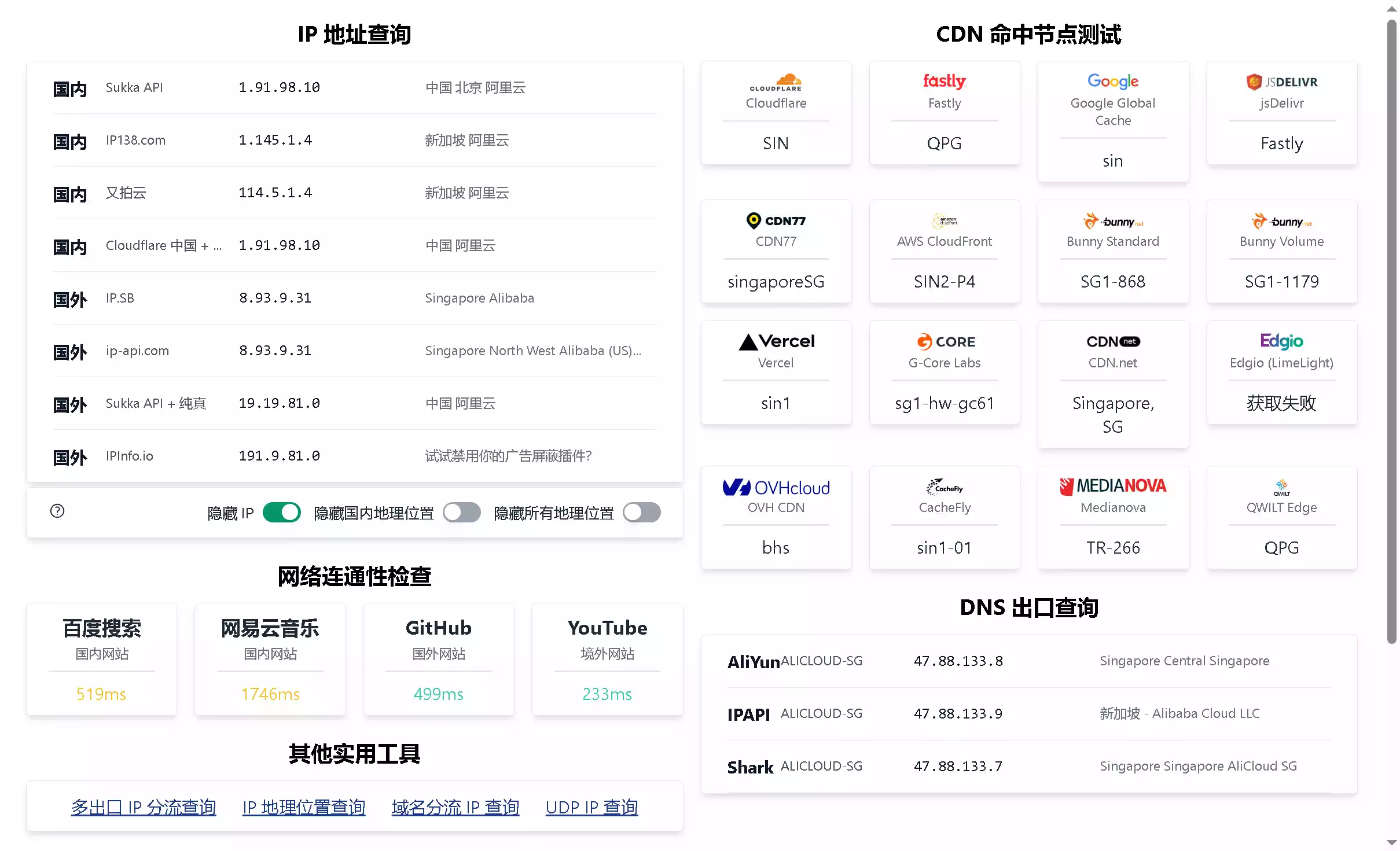
开始
- 可以连接到网络的服务器
- 域名(可无)用于流量伪装
有域名
域名是用于伪装域名,进行连接的,可无,作用伪装,防止之后无法连接到网络。
域名DNS解析到可以连接到网络的服务器的IP
| 解析类型 | 名称 | 目标(IPv4 address) |
|---|---|---|
| A | 随便 | 服务器的IP |
比如我的域名为abcd.com,那么为其添加一个记录
| 解析类型 | 名称 | 目标(IPv4 address) |
|---|---|---|
| A | vpn | 服务器的IP |
这样vpn.abcd.com就解析至服务器IP,vpn.abcd.com解析的结果就会是服务器的IP地址。
建议使用cloudflare,后面好配置证书。cloudflare解析不要开代理,仅DNS模式
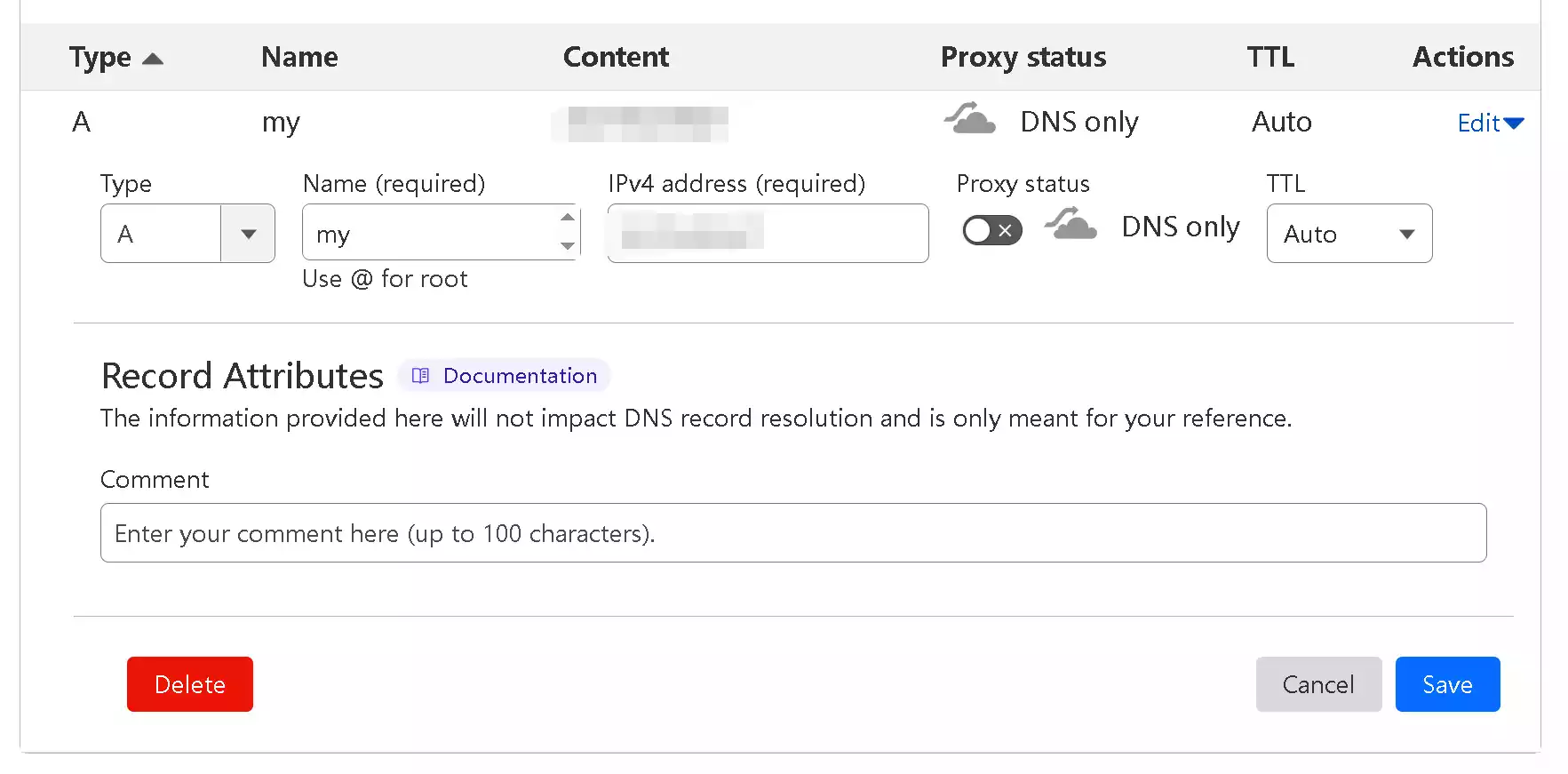
修改SSL/TLS mode
例如cloudflare的SSL/TLS加密模式改为完全,即端对端加密,使用服务器上的证书。
配置证书/安装代理
整个可以上网的服务器。
进入root,后面注册证书要端口权限
1 | sudo su #Ubuntu |
1 | apt update -y # Debian/Ubuntu 命令 |
1 | yum update -y #CentOS 命令 |
安装 Acme 脚本
1 | curl https://get.acme.sh | sh |
80 端口空闲的证书申请方式
注意80端口要空闲,关闭占用80端口的程序,我之前就因为端口被nps占用注册失败。
自行更换代码中的域名、邮箱为你解析的域名及邮箱。
1 | ~/.acme.sh/acme.sh --register-account -m [email protected] |
安装证书到指定文件夹。注意:更换代码中的域名为你解析的域名。
1 | ~/.acme.sh/acme.sh --installcert -d mydomain.com --key-file /root/private.key --fullchain-file /root/cert.crt |
安装 & 升级 X-ui 面板
1 | bash <(curl -Ls https://raw.githubusercontent.com/FranzKafkaYu/x-ui/master/install.sh) |
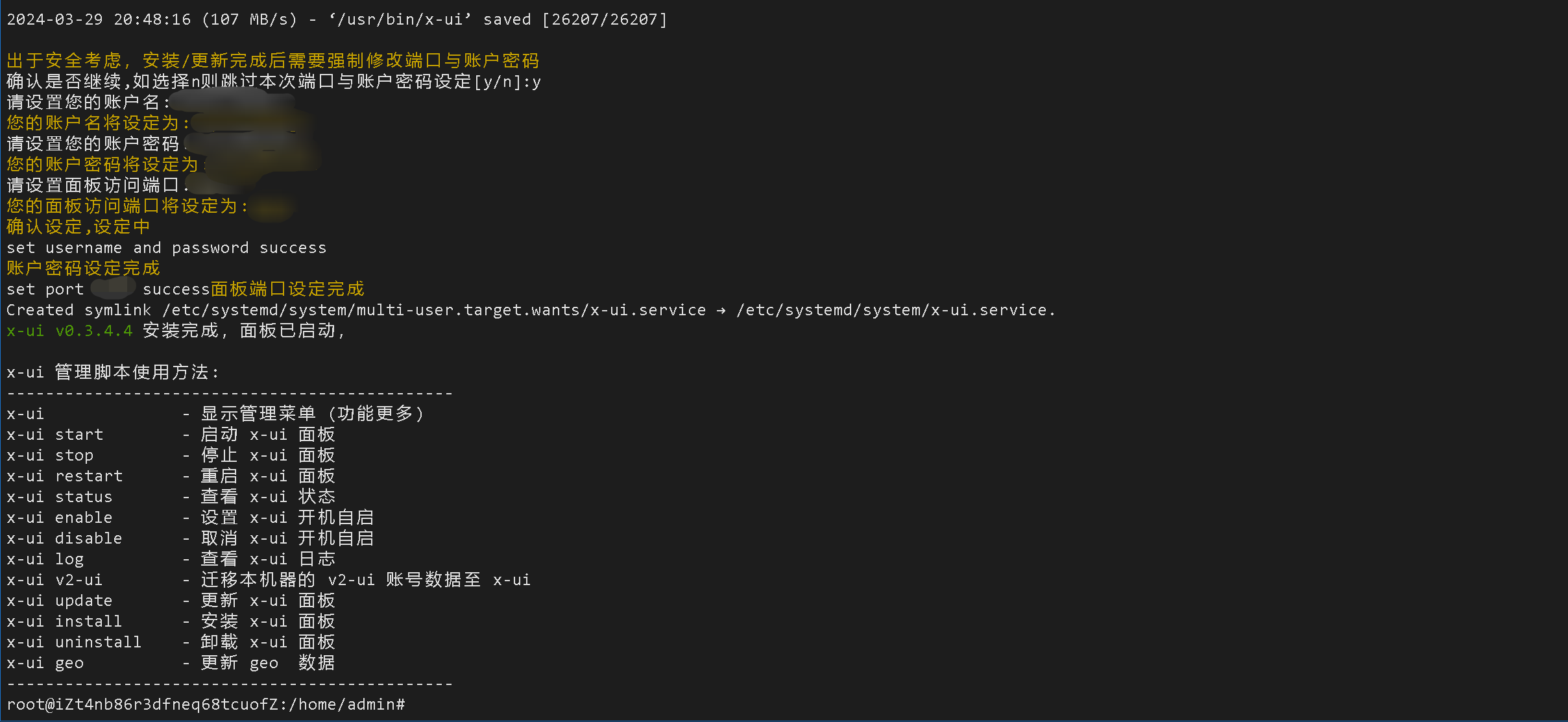
按照中文提示输入用户名,密码,端口(注意在服务器面板开启对应端口)
访问web,IP:端口
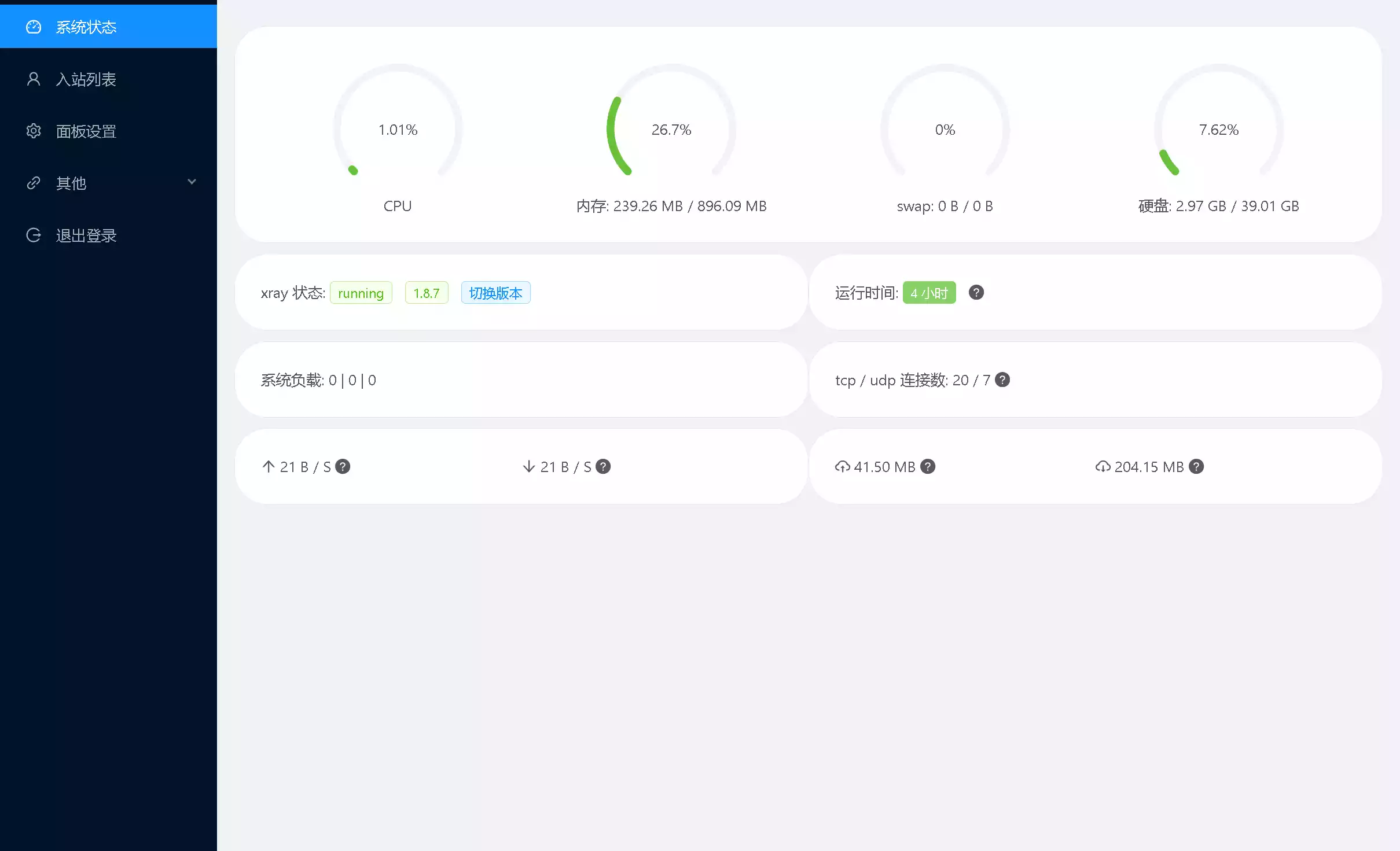
无域名
若现在暂时没有域名,也可以使用协议,注意流量伪装。
代理配置
各种协议以及设置解释
多种协议代理面板,像是Shadowsocks、V2Ray和Xray,每种都有自己的特点和适用场景喵~
Shadowsocks:
优点:
- 轻量级,资源占用少喵。
- 设置简单,用户友好喵。
- 较好的抗封锁性能喵。
缺点:
- 协议特征较为明显,可能会被某些网络审查技术检测到喵。
- 不支持真正的全流量混淆喵。
V2Ray:
优点:
- 支持多种协议,灵活配置喵。
- 较强的抗封锁能力,隐蔽性高喵。
- 支持流量混淆,可模拟正常流量,难以被检测喵。
缺点:
- 设置相对复杂,新手上手较难喵。
- 资源消耗相对较大喵。
Xray(相当于V2Ray的进阶版):
优点:
- 汇集了V2Ray的所有优点,且进行了优化喵。
- 提供更多的协议,比如XTLS等,效率更高喵。
缺点:
- 和V2Ray类似,配置较为复杂喵。
- 需要用户有一定的技术背景喵。
在选择使用这些代理的时候,要考虑到自己的需求、网络环境、技术能力喵。不同环境和需求下,最合适的选择也可能不同喵。另外,使用代理服务,要确保合法合规喵~
-
Host:
- 在网络中,
Host通常指你的服务或网站的域名喵。 - 在代理设置中,修改
Host头可以帮助你绕过一些网络限制喵。
- 在网络中,
-
TLS:
- TLS(传输层安全协议)是一种加密协议,用来保护客户端和服务器之间的通信安全喵。
- 启用TLS可以确保你的数据在传输过程中不会被窃听或篡改喵。
-
证书:
- 数字证书用来验证网站或服务器的身份,保证交流双方是可信的喵。
- 证书通常由证书颁发机构(CA)签发,包含公钥、身份信息等喵。
在面板中进行设置时,你可能需要填写或上传相关信息,比如:
- 证书(Cert)文件路径:TLS加密所需的公钥证书文件位置喵。
- 私钥(Key)文件路径:配合证书使用的私钥文件位置喵。
- 证书颁发机构链(CA Chain)文件路径:一串证书路径,为了提供证书的信任链喵。
启用TLS和使用合适的证书,可以大大提升您使用代理服务时的安全性喵。不过,设置这些参数时要小心喵,不正确的设置可能导致服务不能正常工作喵。一定要确保你拥有合法的证书并且按照正确的方法配置喵~如果你在设置中遇到任何问题,记得查阅官方文档或者向专业人士寻求帮助喵。
具体操作举例
进入web面板
左侧入站列表
添加
配置很多种情况,可自行探究。
推荐一种:(按照web添加填入顺序)
| 备注 | 启用 | 协议 | 监听IP | 端口 |
|---|---|---|---|---|
| 随便 | 打开 | shadowsocks | 留空 | 随便 |
| 总流量 | 到期时间 | 加密 | 密码 | 网络 |
|---|---|---|---|---|
| 随便 | 随便 | chacha20-poly1305 | 填个 | tcp+udp |
| 传输 | 路径 | 请求头 :Host | tls | 域名 |
|---|---|---|---|---|
| ws | /path | 你的域名 | 开 | 你的域名 |
| 证书 | 公钥文件路径 | 密钥文件路径 | sniffin |
|---|---|---|---|
| certificate file path | /root/cert.crt | /root/private.key | 开 |
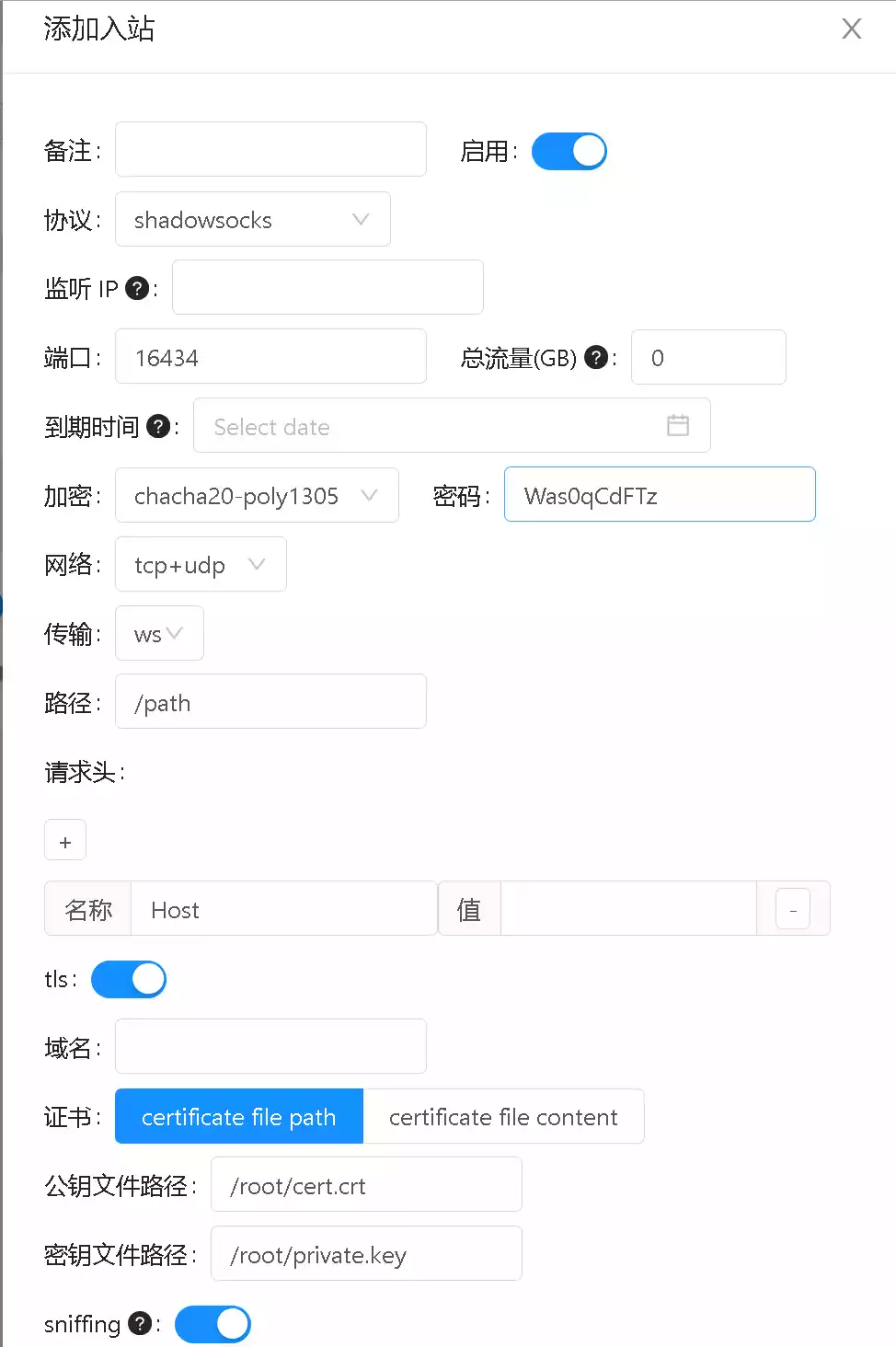
使用代理
使用v2rayN
添加【Shadowsocks】服务器
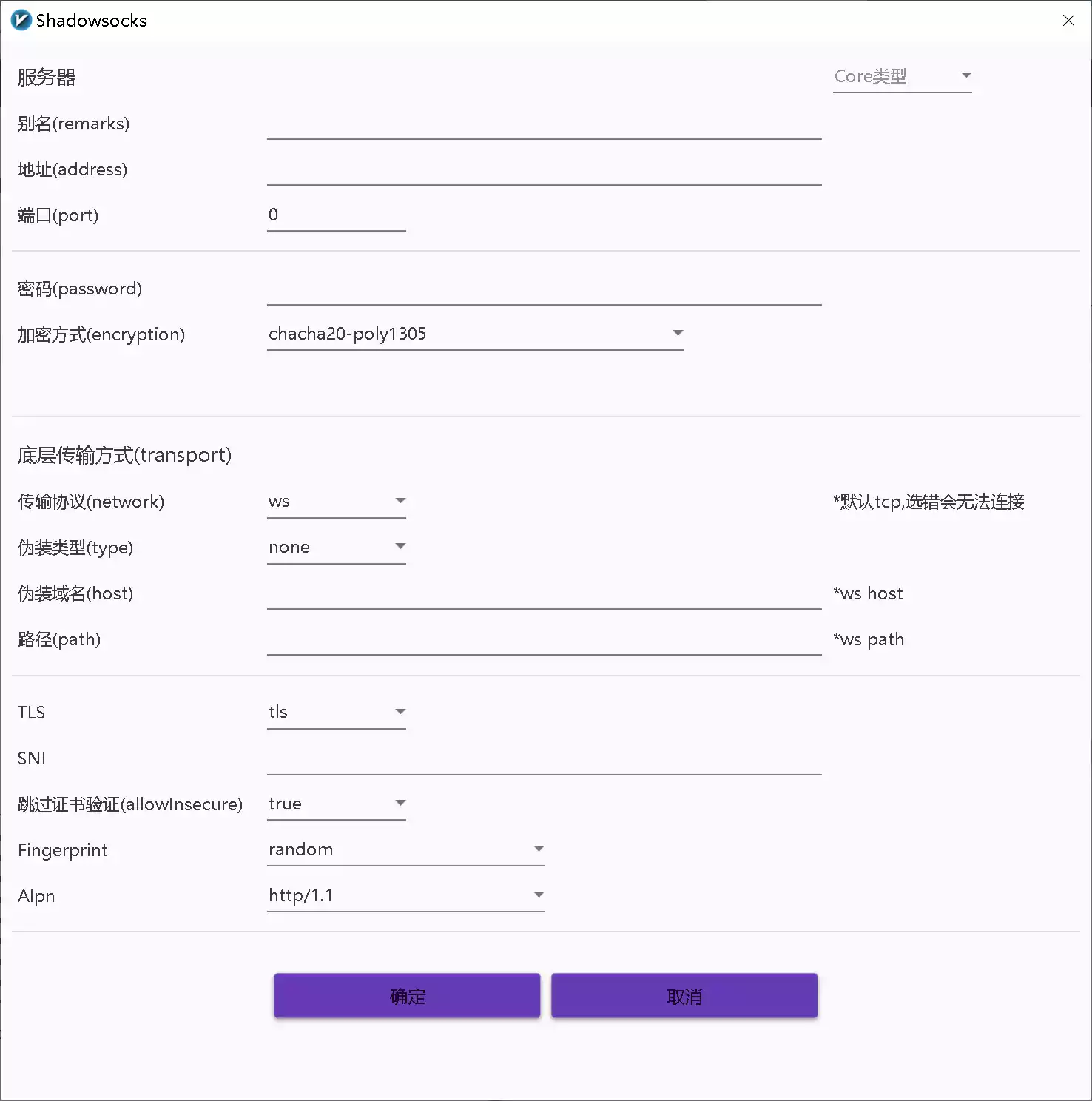
| 别名 | 地址 | 端口 | 密码 | 加密方式 |
|---|---|---|---|---|
| 随便 | IP地址 | 和上面一样 | 和上面一样 | 和上面一样 |
| 传输协议 | 伪装类型 | 伪装域名 | 路径 | TLS |
|---|---|---|---|---|
| 和上面一样 | none | 和上面一样你的域名 | /path | 开 |
| SNI | 跳过证书验证 | Fingerprint | Alpn |
|---|---|---|---|
| 域名 | 打开 | 随便 | http/1.1 |
1 | x-ui 管理脚本使用方法: |